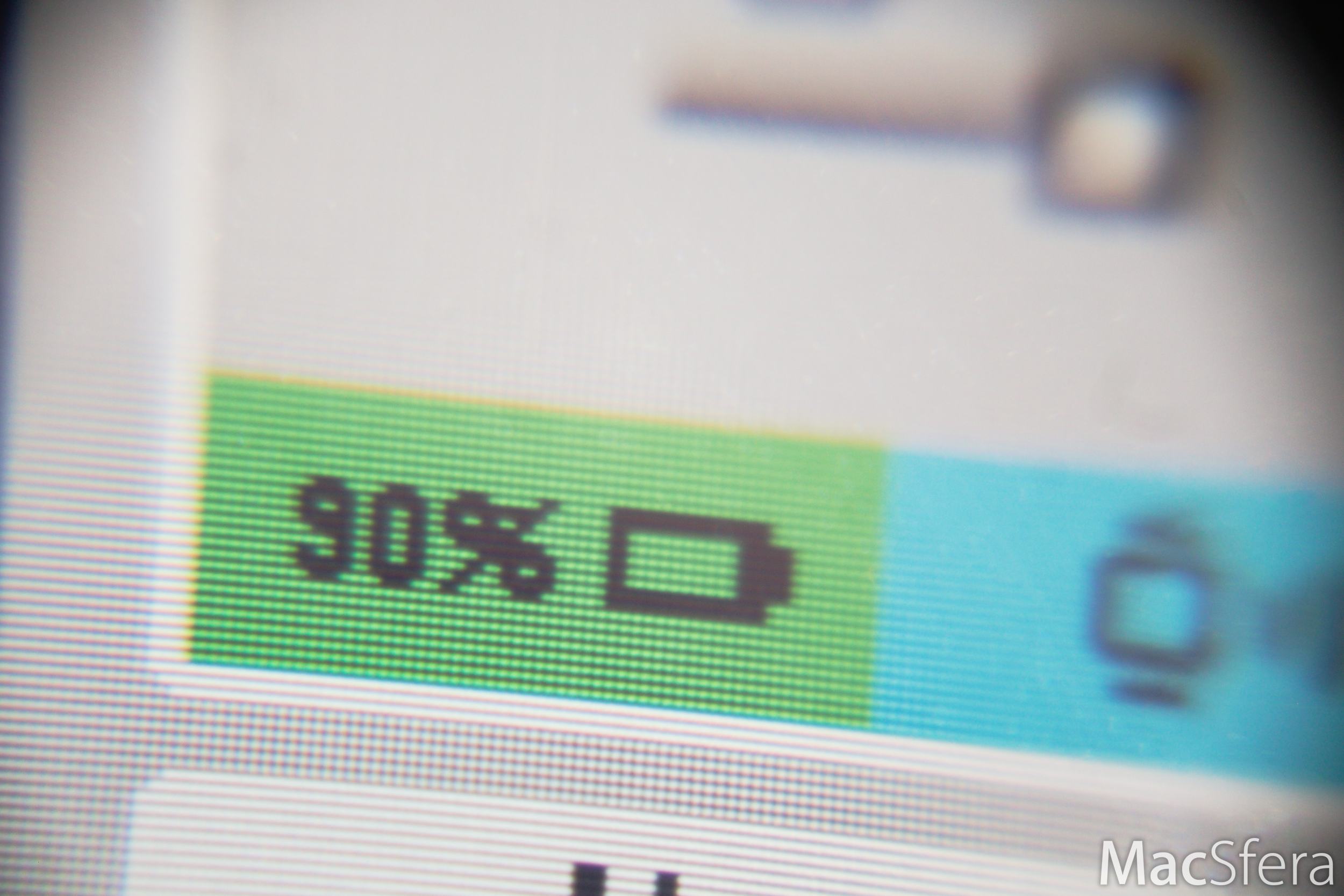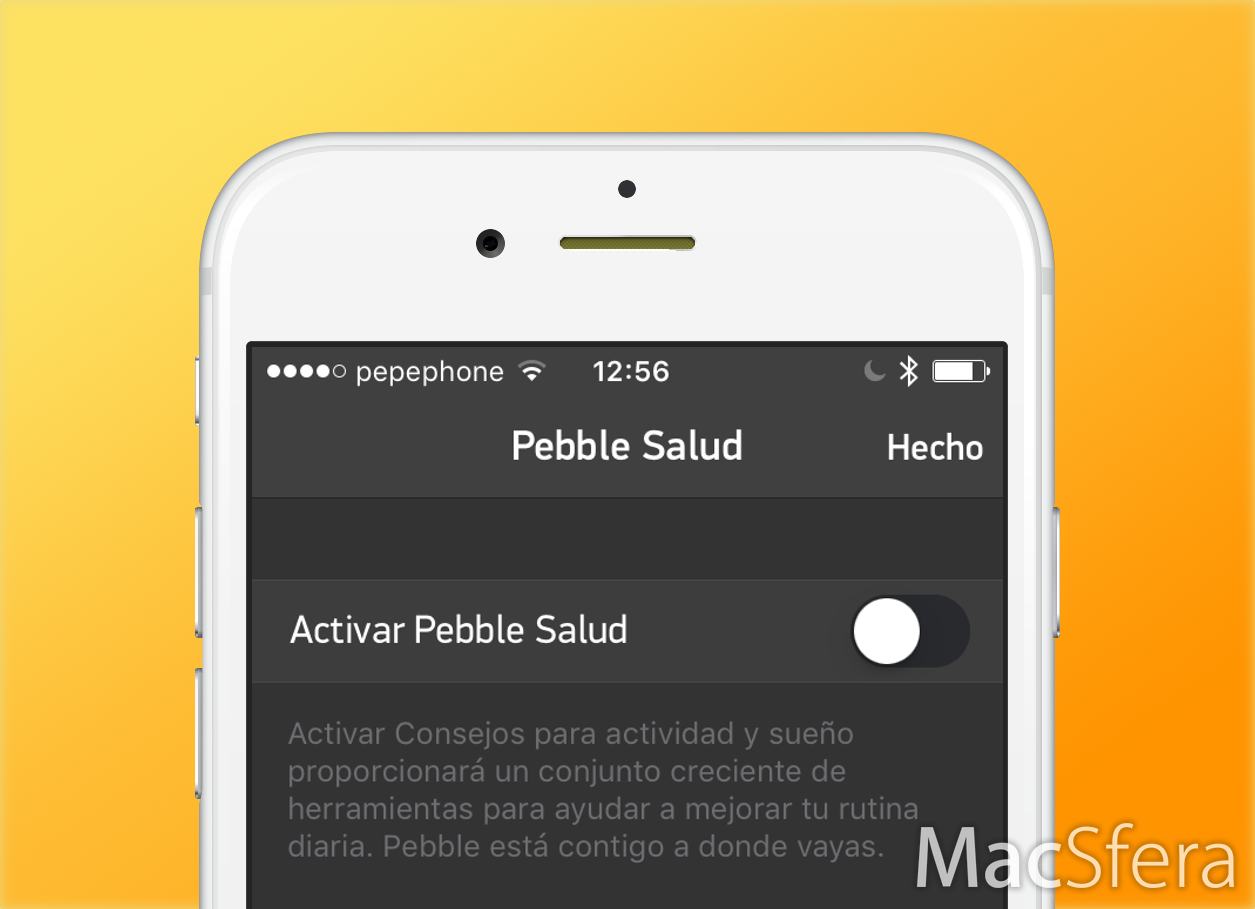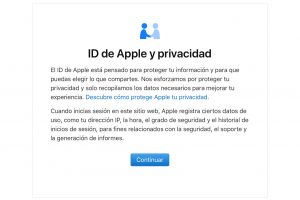Cómo configurar el Pebble Time para que la batería dure más
Publicado por Pablo Asekas
A raíz de mi review sobre el Pebble Time, voy a compartir una serie de trucos con el objetivo de dar a conocer mucho mejor este dispositivos y para aprovecharlo adecuadamente.
La batería es un componente muy importante a día de hoy así que hagamos que la del Pebble duré más con estas configuraciones.
Como dispositivo inteligente, el Pebble realiza muchos procesos y tiene bastantes opciones de personalización para que el usuario pueda tenerlo todo a su gusto, pero si os preocupa la batería y os gustaría que durase más, vais a tener que prescindir de algunas cosas.
He de decir que estas configuraciones han mejorado mi rendimiento, pero mantienen la funcionalidad del reloj, de modo que vais a poder disfrutar de las propiedades del reloj pero con más batería. No se trata de capar el reloj, sino de encontrar el equilibrio, y este es el equilibrio que mejor me ha funcionado.
Controlar la luz de la pantalla
La luz artificial de la pantalla del Pebble admite ciertas configuraciones. Tocando esas configuraciones vamos a conseguir que la batería dure más.
En particular, las opciones que permite configurar son:
- Luz de fondo: activar o desactivar la luz
- Movimiento: que se encienda la luz cuando el reloj se mueve
- Ajuste ambiental: que se encienda la luz cuando el Pebble detecta que la luz del entorno no es suficiente
- Intensidad: el brillo que emite la pantalla
- Apagar a los…: tiempo que la luz se mantiene encendida
Para disfrutar del reloj sin problemas pero con ahorro de batería estas son las configuraciones que recomiendo. Ojo, pueden ser más restrictivas.
- Luz de fondo: On
- Movimiento: Off
- Ajuste ambiental: On
- Intensidad: Media
- Apagar a los…: 5 segundos
Para acceder a estas configuraciones hay que ir a Ajustes > Pantalla.
Con esta configuración tendremos luz artificial cuando queramos. Es importante apagar el movimiento porque eso hace que el reloj se encienda cada vez que hagamos un movimiento brusco y no haya mucha luz ambiental. Si encima le sumamos que al llevar manga larga el reloj casi siempre está oculto, o los movimientos que hacemos mientras dormimos, se enciende en muchas ocasiones en las que no es necesario que lo haga, de modo que el ahorro es muy notable.
Para compensar que la luz no se encienda con un gesto, aumentamos la duración de la luz una vez que se enciende, así nos da tiempo a leer las notificaciones sin tocar ningún botón.
En cuanto a la intensidad, el rango medio creo que es más que suficiente para alumbrar adecuadamente la pantalla. Supongo que dependerá de gustos pero yo he podido estar con la intensidad en modo bajo y aún así ver bien la pantalla. Así que no creo que tengáis problemas.
Ajustar la vibración
Con la versión 3.11, Pebble introdujo la personalización de las vibraciones. Nos permiten elegir la intensidad y el tono de las vibraciones de las notificaciones, las llamadas y las alarmas.
De primeras, descartamos los tonos que sean muy complejos, no merece la pena que se nos notifique un mensaje con la música de Mario Bross. Y ahora os justifico mi decisión, aunque admito que es un poco en función del tipo de uso que tengáis en el teléfono.
- Notificaciones: Baja intensidad
- Llamadas: Alta intensidad
- Alarmas: Alta intensidad
Para acceder a estas configuraciones hay que ir a Ajustes > Vibraciones.
Lo que más recibo son notificaciones. Por ello prefiero reducir su intensidad, ahorrando batería. Esto también lo hago porque las notificaciones son menos importantes. Es decir, no es lo mismo recibir un correo que que alguien te llame o te salte la alarma.
Las llamadas las puse con intensidad alta porque así distingo cuándo es una llamada o muchas notificaciones de golpe 1A veces, cuando todas las notificaciones entran de golpe —de un grupo de WhatsApp por ejemplo— el reloj vibra de forma constante.. De las notificaciones muchas veces paso porque se pueden atender después, pero las llamadas tienen más importancia. También las puse con intensidad alta porque no suelo recibir muchas, así que no me consumen mucho, por no decir nada.
Uso las alarmas silenciosas del Pebble para despertarme. Me funcionan bastante mejor que las alarmas sonoras, además de no liar las que lío cuando madrugo 2Uso el tono «Alarma» de iOS a todo volumen. Sí, ese que parece que están atacando tu ciudad., de modo que me viene bien que vibre bien fuerte para asegurarme de que me voy a despertar.
Parece una tontería, pero cuando recibes muchas notificaciones, de cualquier tipo, el ahorro es considerable si las configuramos bien.
Usar el Modo discreto
El Modo discreto del Pebble es como el Modo No molestar de iOS: el reloj va a recibir las notificaciones, las va a mostrar en pantalla pero no va a emitir ninguna vibración.
Mientras dormimos, estamos en una reunión o relajándonos con los amigos. Si no os importa lo que vuestro teléfono reciba en ese momento, lo mejor es que activéis el Modo discreto y fuera preocupaciones.
Para activar o desactivar el Modo discreto, basta con dejar pulsado el botón lateral izquierdo durante dos segundos.
Desactivar Pebble Health
Pebble Health está muy bien si realmente le sacamos partido. Tener un histórico del sueño y de la actividad física nos puede ayudar según el perfil que tengamos o lo que queramos mejorar. Pero si por el contrario, sois como yo y no os aporta nada, lo mejor que podéis hacer es desactivarlo.
El estar siempre encendido va a hacer que consuma batería el reloj y el teléfono, de modo que salís perdiendo doblemente si no le sacáis partido.
Ojo, con esto no os digo que eliminéis todo tipo de seguimiento de vuestra actividad física con el Pebble. Yo mismo traqueo mis carreras con Runtastic, pero sólo cuando las hago, no de forma constante derrochando batería.
Para desactivar Pebble Health hay que ir a la aplicación Pebble del teléfono > Pestaña de apps > Salud > Desmarcar Activar Pebble Salud.
Simplificar las esferas
Hoy en día, las esferas del Pebble permiten mucha configuración extra. Desde vibrar cada vez que pasa una hora hasta mostrar el tiempo meteorológico pasando por la personalización de la interfaz.
Siendo sinceros, si no os aporta nada, eliminad todas las distracciones. Evitad que vibre el reloj, eliminad las peticiones del tiempo, etc.
Si realmente queréis tener el tiempo meteorológico en la esfera, valorad el tiempo de refresco de la información. En vez de cada media hora, aumentadlo a una hora por ejemplo. Cada vez que va a consultar la información, el teléfono tiene que geolocalizaros y requerir la información a un servicio de Internet, algo que aumenta el consumo bastante.
Además, si usáis esferas que cambian mucho la imagen, la batería se gasta antes. Por ello es bueno eliminar la manecilla del segundero, por ejemplo. Evitad usar watchfaces muy animadas, de las que están en constante movimiento, independientemente de si pasa un minuto o no.
Todo esto reduce el refresco de la pantalla y ayuda notablemente el consumo.
Para ver las opciones de las esferas, desde la aplicación del móvil podremos acceder a todos los detalles de configuración.
Como veis, son pequeñas acciones que en solitario ayudan poco, pero si las aplicáis todas juntas la mejora se nota. Y tampoco es que sacrifiques muchas prestaciones del reloj, no lo convertimos en un reloj normal, simplemente usamos mejor sus recursos.
Con un uso muy activo en cuanto a las notificaciones que recibo, consigo que la batería dure 5 días sin problemas.
Y ya sabéis, si usáis otros complementos que no sean los que vienen por defecto en el sistema, mirad las configuraciones porque en algún punto siempre se puede rascar, eso sí, tampoco convirtáis vuestro reloj inteligente en un pisapapeles.
Más info Review Pebble Time
En MacSfera Pebble